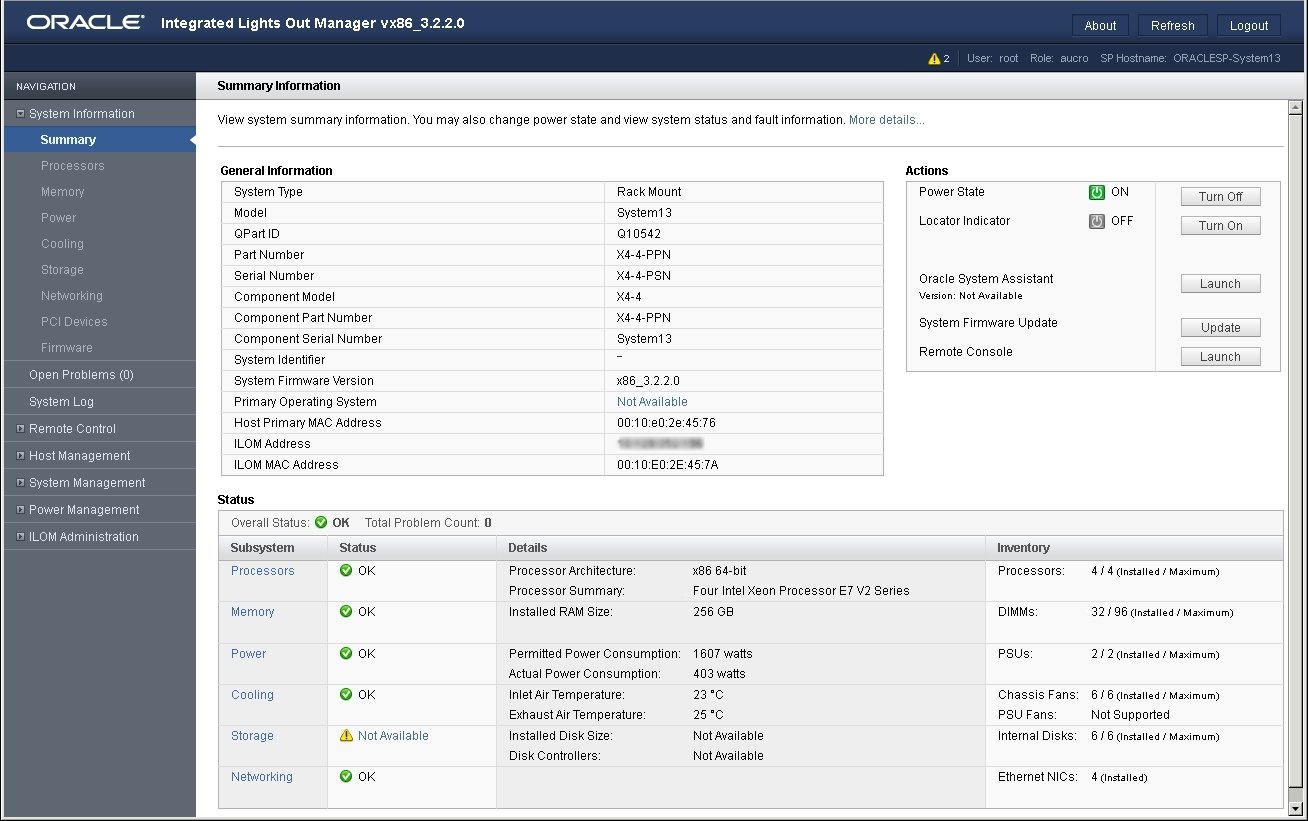| Ignorer les liens de navigation | |
| Quitter l'aperu | |

|
Guide d'installation du serveur Sun Server X4-8 |
Utilisation de cette documentation
Présentation de la procédure d'installation
Fonctionnalités et composants du serveur
Préparation à l'installation du serveur
Instructions d'installation en rack
Matériel Oracle ILOM et interfaces
Paramètres réseau par défaut d'Oracle ILOM
Connexion à Oracle ILOM à l'aide d'une connexion série locale
Modification des paramètres réseau IPv4 depuis la CLI d'Oracle ILOM
Modification des paramètres réseau IPv6 depuis la CLI d'Oracle ILOM
Modification des paramètres réseau depuis l'interface Web d'Oracle ILOM
Test de la configuration réseau IPv4 ou IPv6 à partir de la CLI d'Oracle ILOM
Test de la configuration réseau IPv4 ou IPv6 à partir de l'interface Web d'Oracle ILOM
Dépannage de la connexion au processeur de service
Réinitialisation du processeur de service à l'aide d'Oracle ILOM
Réinitialisation du processeur de service à l'aide du bouton SP Reset
Récupération du mot de passe du compte Root
Configuration du logiciel/microprogramme à l'aide d'Oracle System Assistant
Configuration des unités de stockage pour l'installation du SE
Configuration du SE Oracle Solaris préinstallé
Configuration du logiciel Oracle VM 3.X préinstallé
Configuration du système d'exploitation Oracle Linux préinstallé
Obtention des logiciels et des microprogrammes du serveur
Contrôle de l'alimentation du système
Cette procédure requiert que vous vous connectiez à un compte Oracle ILOM avec des privilèges d'administrateur et que vous connaissiez l'adresse IP ou le nom d'hôte du processeur de service du serveur. Les étapes de la connexion à l'interface de ligne de commande (CLI) ou à l'interface Web sont décrites ci-dessous.
ssh username@host
Où username est le nom utilisateur d'un compte doté des privilèges d'administrateur et host est l'adresse IP ou le nom d'hôte (en cas d'utilisation de DNS) du processeur de service du serveur.
L'invite de mot de passe Oracle ILOM s'affiche.
Mot de passe :
L'écran de connexion d'Oracle ILOM s'affiche.
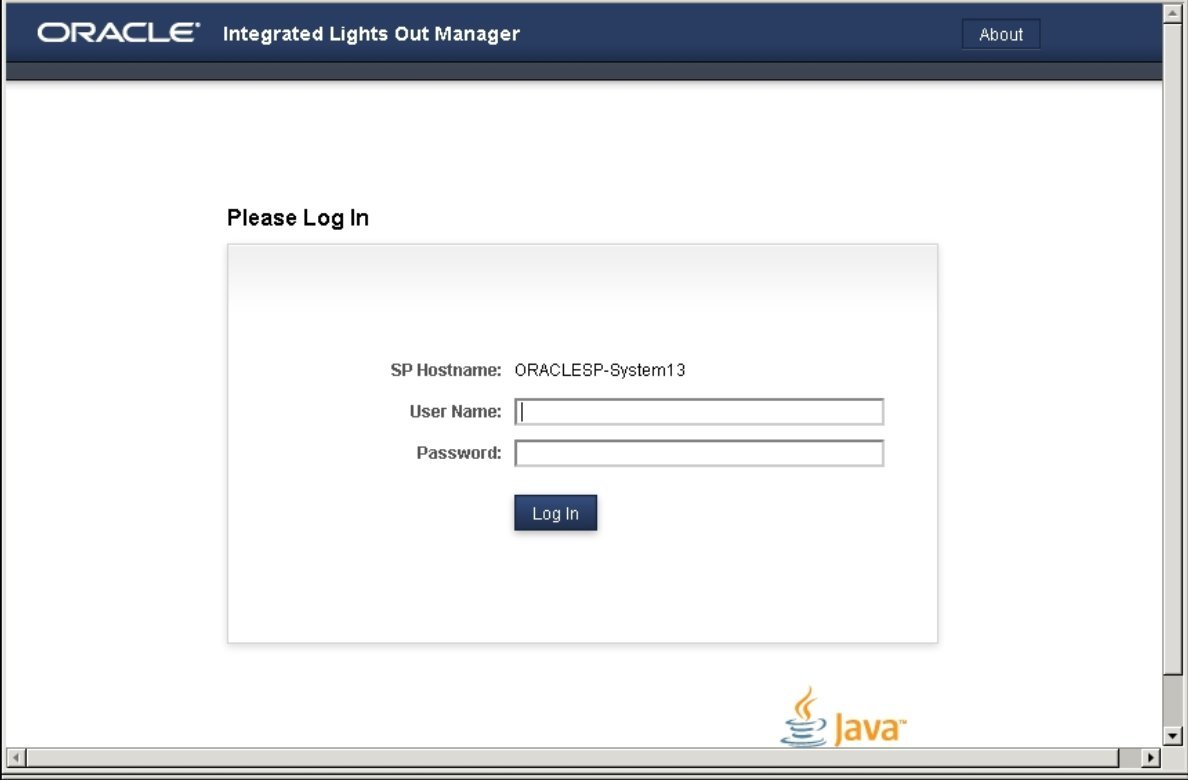
Mot de passe : changeme
Oracle ILOM affiche une invite de commande par défaut (->), indiquant que vous êtes connecté à Oracle ILOM.
L'écran Summary s'affiche, indiquant que vous êtes connecté à Oracle ILOM. Par exemple :